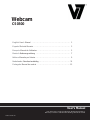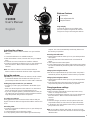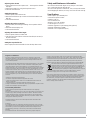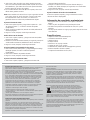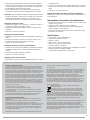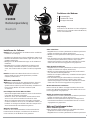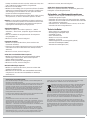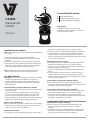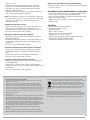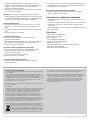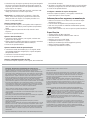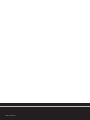V7 videoseven CS0300 de handleiding
- Categorie
- Webcams
- Type
- de handleiding
Deze handleiding is ook geschikt voor

Webcam
CS0300
www.V7-world.com
User’s Manual
Guía del Usuario • Guide de l’utilisateur • Bedienungsanleitung •
Manuale per l’utente • Gebruikershandleiding • Manual do usuário
English User’s Manual . .. .. .. .. .. .. .. .. .. .. .. .. .. .. .. .. .. .. .. .. .. .. .. .. .. . 1
Español Guía del Usuario . .. .. .. .. .. .. .. .. .. .. .. .. .. .. .. .. .. .. .. .. .. .. .. . 3
Français Manuel de l'utilisateu . .. .. .. .. .. .. .. .. .. .. .. .. .. .. .. .. .. .. .. .. .. . 5
Deutsch Bedienungsanleitung . .. .. .. .. .. .. .. .. .. .. .. .. .. .. .. .. .. .. .. .. .. .. . 7
Italiano Manuale per l'utente . .. .. .. .. .. .. .. .. .. .. .. .. .. .. .. .. .. .. .. .. .. .. . 9
Nederlands Gebruikershandleiding . .. .. .. .. .. .. .. .. .. .. .. .. .. .. .. .. .. .. .. .. . 11
Português Manual do usuário . .. .. .. .. .. .. .. .. .. .. .. .. .. .. .. .. .. .. .. .. .. . 13
Pagina laadt ...
Pagina laadt ...
Pagina laadt ...
Pagina laadt ...
Pagina laadt ...
Pagina laadt ...
Pagina laadt ...
Pagina laadt ...
Pagina laadt ...
Pagina laadt ...

1
3
2
CS0300
Gebruikershandleiding
Nederlands
1 Cameralens
2 Scherpstelknop
3 Snapshotknop
Webcamfuncties
De software installeren
Opmerking: Er zijn verdere functies beschikbaar wanneer u de
software eenmaal hebt geïnstalleerd.
1. Sluit de webcam aan op een beschikbare USB-poort.
2. Nadat de hardware is gevonden, plaatst u de schijf in het
cd/dvd-station.
3. Volg de instructies op het scherm om de software te installeren.
4. Dubbelklik op het pictogram Webcam VideoCap op uw
bureaublad en selecteer Device (Apparaat). Zorg dat USB 2.0
Webcam is geselecteerd.
Opmerking: De software voor de webcam kunt u ook online
vinden op www.V7-world.com onder de tabs Products
(Producten) en/of Support (Ondersteuning).
De webcam gebruiken
Belangrijk: Als u meer dan één webcam hebt, stelt u de CS0300
in als standaardapparaat. Dubbelklik op het pictogram Webcam
VideoCap op uw bureaublad en selecteer Device (Apparaat).
Selecteer USB 2.0 Webcam.
De juiste plaats voor de webcam vinden
• Voor het beste oogcontact plaatst u de webcam in het midden
van de monitor.
• Zorg dat de microfoon op de webcam op niet meer dan 1 m (3
ft.) afstand van u is en dat hij naar u toe wijst.
• Als u de luidsprekers van de computer gebruikt, plaatst u ze
ten minste 30 cm (12 inch) van de microfoon af om feedback te
verminderen; plaats de luidsprekers dan onder een hoek van
de microfoon af.
De webcam scherpstellen
Pak de zwarte knop op de voorkant van de camera stevig vast
met uw vingers en draai de knop naar rechts en links totdat de
webcam is scherpgesteld.
Video's opnemen
1. Dubbelklik op het pictogram Webcam VideoCap op uw
bureaublad en klik dan op Capture (Opnemen).
2. Selecteer in het vervolgkeuzemenu Start Capture (Opname
starten).
3. Om het opnemen van de video te stoppen, selecteert u Capture
(Opnemen) opnieuw en dan Stop Capture (Opname stoppen).
De video wordt automatisch opgeslagen op My Videos (Mijn
video's) of op de door u opgegeven locatie.
Video's opnemen met audio
1. Dubbelklik op het pictogram Webcam VideoCap op uw
bureaublad en klik dan op Capture (Opnemen).
2. Selecteer in het vervolgkeuzemenu Record Audio (Audio
opnemen). Er verschijnt een vinkje.
3. Klik op Capture (Opnemen) en selecteer Start Capture (Opname
starten).
4. Om het opnemen van de video te stoppen, selecteert u Capture
(Opnemen) opnieuw en dan Stop Capture (Opname stoppen).
De video wordt automatisch opgeslagen op My Videos (Mijn
video's) of op de door u opgegeven locatie.
Een foto maken met de webcam
Druk op de zilverkleurige snapshotknop boven op de camera. De
video wordt automatisch opgeslagen op My Pictures (Mijn
foto's) of op de door u opgegeven locatie.
Een foto maken met de software
1. Dubbelklik op het pictogram Webcam VideoCap op uw
bureaublad en klik dan op Capture (Opnemen).
2. Selecteer in het vervolgkeuzemenu Snap Shot. De video wordt
automatisch opgeslagen op My Pictures (Mijn foto's) of op de
door u opgegeven locatie.
Webcaminstellingen veranderen
Video's en foto's opslaan
Foto's en video's worden automatisch opgeslagen op My Pictures
(Mijn foto's) of My Videos (Mijn video's). De locatie veranderen:
1. Dubbelklik op het pictogram Webcam VideoCap op uw
bureaublad en selecteer Device (Apparaat). Zorg dat USB 2.0
Camera is geselecteerd.
2. Klik op File (Bestand).
11
Plug and play
Sluit de webcam aan op een beschikbare
USB-poort. De computer herkent de webcam
en u kunt de webcam direct gaan gebruiken.
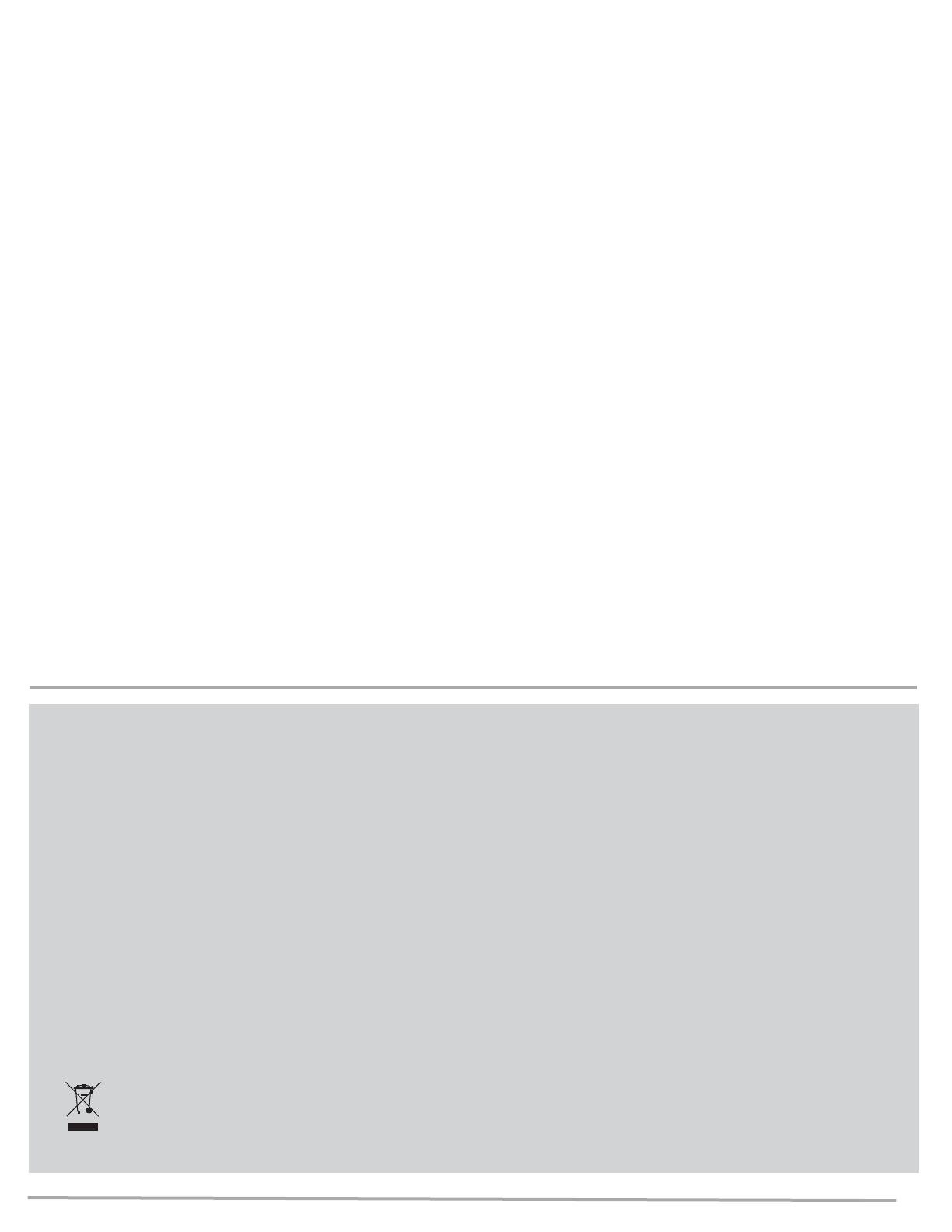
12
Instructies voor productveiligheid:
Lees deze handleiding door voor belangrijke informatie over veiligheid, gezondheid en
wet- en regelgeving.
Waarschuwing: Als dit product niet op de juiste wijze wordt opgesteld, gebruikt en
verzorgd, kan het risico op ernstig of dodelijk letsel of beschadiging van het apparaat of
de apparaten toenemen. Lees deze instructies door en bewaar alle gedrukte
handleidingen en instructies voor later. Deze instructies voor productveiligheid bevatten
belangrijke informatie over vele V7-producten. Raadpleeg de paragrafen die van
toepassing zijn op de functie van uw apparaat.
Via USB werkende apparaten: Sluit de USB-stroomkabel pas aan wanneer alle andere
kabels zijn aangesloten.
Alle apparaten:
Niet proberen te repareren: Probeer niet het apparaat of de voedingseenheid uit elkaar
te nemen, te demonteren, te wijzigen of er onderhoud aan uit te voeren. Dit kan risico
op elektrische schokken of ander gevaar tot gevolg hebben. Wanneer blijkt dat
pogingen zijn gedaan om het apparaat te demonteren en/of te wijzigen, zoals
lostrekken, doorboren of verwijderen van etiketten, vervalt de beperkte garantie.
Misbruik het apparaat niet: Dompel het apparaat niet onder in vloeistof en stel het niet
bloot aan vocht. Maak het uitsluitend schoon met een droge doek. Gebruik het
apparaat niet buiten de opgegeven bedrijfstemperaturen van 5 °C (41 °F) tot 35 °C (95
°F). Als het apparaat wordt blootgesteld aan een omgeving buiten de voorgeschreven
bedrijfstemperaturen, schakel het dan uit en laat de temperatuur zich stabiliseren tot
binnen het opgegeven temperatuurbereik voordat u het apparaat gebruikt.
Wet- en regelgeving: Afvoer van afgedankte elektrische en elektronische apparatuur
(AEEA) De richtlijn betreffende afgedankte elektrische en elektronische
apparatuur (AEEA) streeft ernaar de impact van elektrische en elektronische
producten op het milieu te verminderen door meer hergebruik en recycling
van AEEA en minder afval op stortterreinen. Het symbool op het V7-product
of de verpakking betekent dat dit product aan het einde van zijn levensduur
gescheiden van gewoon huishoudelijk afval moet worden verwijderd. Houd er a.u.b.
rekening mee dat het uw verantwoordelijkheid is om elektronische apparatuur bij een
recyclingcentrum in te leveren om natuurlijke hulpbronnen te helpen bewaren.
Elk land in de Europese Unie moet verzamelcentra voor recycling van elektrische en
elektronische apparatuur hebben. Voor informatie over recycling-verzamelpunten kunt
u contact opnemen met de betreffende instantie voor het beheer van afgedankte
elektrische en elektronische apparatuur of de winkelier waar u het product hebt
gekocht. Gemachtigde vertegenwoordiger in de Europese Gemeenschap: Ingram
Micro Pan Europe GmbH, Heisenbergbogen 3, D-85609 Dornach / München,
Duitsland. (www.V7-world.com)
3. Selecteer het bestandstype dat u wilt opslaan (voor foto's
selecteert u Set Snapshot File Folder (Snapshot-bestandsmap
instellen), voor video selecteert u Set Capture file folder
(Opname-bestandsmap instellen))
4. Selecteer in het venster Browse for Folder (Zoeken naar map)
waar u uw foto's wilt opslaan.
Opmerking: Om opnieuw in te stellen waar foto's en video's
worden opgeslagen, klikt u op File (Bestand), dan op File Index
reset (Bestandsindex opnieuw instellen). De bestanden worden
nu op de oorspronkelijke standaardlocatie opgeslagen.
Videoformaat aanpassen
1. Selecteer Option (Optie) en dan Video Capture Pin… (Video-
opnamepin…) Het venster Properties (Eigenschappen) gaat
open.
2. Pas de Output Size (Uitvoergrootte) aan met het vervolgkeuze-
menu.
3. Klik op OK wanneer u klaar bent.
De framesnelheid instellen
1. Selecteer Capture (Opnemen) en dan Set frame rate
(Framesnelheid instellen).
2. Voer het gewenste aantal frames per seconde in en schakel het
vakje Enable Frame Rate (Framesnelheid inschakelen) in.
3. Klik op OK wanneer u klaar bent.
De grootte van het voorbeeldscherm aanpassen
1. Selecteer Preview (Voorbeeld) en dan Distinguish Settings
(Instellingen onderscheiden). Het venster Properties
(Eigenschappen) gaat open.
2. Selecteer de gewenste weergavegrootte.
3. Klik op OK wanneer u klaar bent.
De maximale videolengte aanpassen
1. Selecteer Capture (Opnemen) en dan Record time limit
(Tijdslimiet opname).
2. Activeer het vakje Use Time Limit (Tijdslimiet gebruiken) en typ
een tijdslimiet (in seconden) in het vakje Time Limit (Tijdslimiet).
3. Klik op OK wanneer u klaar bent.
De grootte van het snapshotbestand instellen
Selecteer Capture (Opnemen) en dan de gewenste bestands-
grootte uit het vervolgkeuzemenu.
Informatie over veiligheid en onderhoud
• Raak de lens niet aan met uw vingers of met scherpe of ruwe
voorwerpen.
• Gebruik een zachte katoenen doek om de lens schoon te maken.
• Gebruik dit product niet in extreem warme, koude of stoffige
omgevingen.
• Zorg dat de webcam niet valt, want het is mogelijk dat hij dan niet
langer goed werkt.
Specificaties
• Video-capture: tot 640x480 pixel
• Transmissiesnelheid: 30 FPS
• Interface: USB 2.0
• Focus: Handmatig scherpstellen
• Afstand: 5 cm /1,9 inch tot oneindig
• Kabellengte: 1,5 m / 4,9 ft
• Software-upgrade voor maximaal 16 megapixel (optioneel)
• Automatische witbalans (AWB)
• Automatische kleurcompensatie (ACC)
Pagina laadt ...
Pagina laadt ...
Pagina laadt ...
Documenttranscriptie
Webcam CS0300 English User’s Manual . .. .. .. .. .. .. .. .. .. .. .. .. .. .. .. .. .. .. .. .. .. .. .. .. .. . 1 Español Guía del Usuario . .. .. .. .. .. .. .. .. .. .. .. .. .. .. .. .. .. .. .. .. .. .. .. . 3 Français Manuel de l'utilisateu . .. .. .. .. .. .. .. .. .. .. .. .. .. .. .. .. .. .. .. .. .. . 5 Deutsch Bedienungsanleitung . .. .. .. .. .. .. .. .. .. .. .. .. .. .. .. .. .. .. .. .. .. .. . 7 Italiano Manuale per l'utente . .. .. .. .. .. .. .. .. .. .. .. .. .. .. .. .. .. .. .. .. .. .. . 9 Nederlands Gebruikershandleiding . .. .. .. .. .. .. .. .. .. .. .. .. .. .. .. .. .. .. .. .. . 11 Português Manual do usuário . .. .. .. .. .. .. .. .. .. .. .. .. .. .. .. .. .. .. .. .. .. . 13 User’s Manual Guía del Usuario • Guide de l’utilisateur • Bedienungsanleitung • Manuale per l’utente • Gebruikershandleiding • Manual do usuário www.V7-world.com 3 Webcamfuncties CS0300 Gebruikershandleiding 2 1 Cameralens 1 2 Scherpstelknop 3 Snapshotknop Nederlands De software installeren Opmerking: Er zijn verdere functies beschikbaar wanneer u de software eenmaal hebt geïnstalleerd. 1. Sluit de webcam aan op een beschikbare USB-poort. 2. Nadat de hardware is gevonden, plaatst u de schijf in het cd/dvd-station. 3. Volg de instructies op het scherm om de software te installeren. 4. Dubbelklik op het pictogram Webcam VideoCap op uw bureaublad en selecteer Device (Apparaat). Zorg dat USB 2.0 Webcam is geselecteerd. Opmerking: De software voor de webcam kunt u ook online vinden op www.V7-world.com onder de tabs Products (Producten) en/of Support (Ondersteuning). De webcam gebruiken Belangrijk: Als u meer dan één webcam hebt, stelt u de CS0300 in als standaardapparaat. Dubbelklik op het pictogram Webcam VideoCap op uw bureaublad en selecteer Device (Apparaat). Selecteer USB 2.0 Webcam. De juiste plaats voor de webcam vinden • Voor het beste oogcontact plaatst u de webcam in het midden van de monitor. • Zorg dat de microfoon op de webcam op niet meer dan 1 m (3 ft.) afstand van u is en dat hij naar u toe wijst. • Als u de luidsprekers van de computer gebruikt, plaatst u ze ten minste 30 cm (12 inch) van de microfoon af om feedback te verminderen; plaats de luidsprekers dan onder een hoek van de microfoon af. De webcam scherpstellen Pak de zwarte knop op de voorkant van de camera stevig vast met uw vingers en draai de knop naar rechts en links totdat de webcam is scherpgesteld. Video's opnemen 1. Dubbelklik op het pictogram Webcam VideoCap op uw bureaublad en klik dan op Capture (Opnemen). Plug and play Sluit de webcam aan op een beschikbare USB-poort. De computer herkent de webcam en u kunt de webcam direct gaan gebruiken. 2. Selecteer in het vervolgkeuzemenu Start Capture (Opname starten). 3. Om het opnemen van de video te stoppen, selecteert u Capture (Opnemen) opnieuw en dan Stop Capture (Opname stoppen). De video wordt automatisch opgeslagen op My Videos (Mijn video's) of op de door u opgegeven locatie. Video's opnemen met audio 1. Dubbelklik op het pictogram Webcam VideoCap op uw bureaublad en klik dan op Capture (Opnemen). 2. Selecteer in het vervolgkeuzemenu Record Audio (Audio opnemen). Er verschijnt een vinkje. 3. Klik op Capture (Opnemen) en selecteer Start Capture (Opname starten). 4. Om het opnemen van de video te stoppen, selecteert u Capture (Opnemen) opnieuw en dan Stop Capture (Opname stoppen). De video wordt automatisch opgeslagen op My Videos (Mijn video's) of op de door u opgegeven locatie. Een foto maken met de webcam Druk op de zilverkleurige snapshotknop boven op de camera. De video wordt automatisch opgeslagen op My Pictures (Mijn foto's) of op de door u opgegeven locatie. Een foto maken met de software 1. Dubbelklik op het pictogram Webcam VideoCap op uw bureaublad en klik dan op Capture (Opnemen). 2. Selecteer in het vervolgkeuzemenu Snap Shot. De video wordt automatisch opgeslagen op My Pictures (Mijn foto's) of op de door u opgegeven locatie. Webcaminstellingen veranderen Video's en foto's opslaan Foto's en video's worden automatisch opgeslagen op My Pictures (Mijn foto's) of My Videos (Mijn video's). De locatie veranderen: 1. Dubbelklik op het pictogram Webcam VideoCap op uw bureaublad en selecteer Device (Apparaat). Zorg dat USB 2.0 Camera is geselecteerd. 2. Klik op File (Bestand). 11 3. Selecteer het bestandstype dat u wilt opslaan (voor foto's selecteert u Set Snapshot File Folder (Snapshot-bestandsmap instellen), voor video selecteert u Set Capture file folder (Opname-bestandsmap instellen)) 4. Selecteer in het venster Browse for Folder (Zoeken naar map) waar u uw foto's wilt opslaan. Opmerking: Om opnieuw in te stellen waar foto's en video's worden opgeslagen, klikt u op File (Bestand), dan op File Index reset (Bestandsindex opnieuw instellen). De bestanden worden nu op de oorspronkelijke standaardlocatie opgeslagen. Videoformaat aanpassen 1. Selecteer Option (Optie) en dan Video Capture Pin… (Videoopnamepin…) Het venster Properties (Eigenschappen) gaat open. 2. Pas de Output Size (Uitvoergrootte) aan met het vervolgkeuzemenu. 3. Klik op OK wanneer u klaar bent. De framesnelheid instellen 1. Selecteer Capture (Opnemen) en dan Set frame rate (Framesnelheid instellen). 2. Voer het gewenste aantal frames per seconde in en schakel het vakje Enable Frame Rate (Framesnelheid inschakelen) in. 3. Klik op OK wanneer u klaar bent. De grootte van het voorbeeldscherm aanpassen 1. Selecteer Preview (Voorbeeld) en dan Distinguish Settings (Instellingen onderscheiden). Het venster Properties (Eigenschappen) gaat open. 2. Selecteer de gewenste weergavegrootte. 3. Klik op OK wanneer u klaar bent. 2. Activeer het vakje Use Time Limit (Tijdslimiet gebruiken) en typ een tijdslimiet (in seconden) in het vakje Time Limit (Tijdslimiet). 3. Klik op OK wanneer u klaar bent. De grootte van het snapshotbestand instellen Selecteer Capture (Opnemen) en dan de gewenste bestandsgrootte uit het vervolgkeuzemenu. Informatie over veiligheid en onderhoud • Raak de lens niet aan met uw vingers of met scherpe of ruwe voorwerpen. • Gebruik een zachte katoenen doek om de lens schoon te maken. • Gebruik dit product niet in extreem warme, koude of stoffige omgevingen. • Zorg dat de webcam niet valt, want het is mogelijk dat hij dan niet langer goed werkt. Specificaties • Video-capture: tot 640x480 pixel • Transmissiesnelheid: 30 FPS • Interface: USB 2.0 • Focus: Handmatig scherpstellen • Afstand: 5 cm /1,9 inch tot oneindig • Kabellengte: 1,5 m / 4,9 ft • Software-upgrade voor maximaal 16 megapixel (optioneel) • Automatische witbalans (AWB) • Automatische kleurcompensatie (ACC) De maximale videolengte aanpassen 1. Selecteer Capture (Opnemen) en dan Record time limit (Tijdslimiet opname). Instructies voor productveiligheid: Lees deze handleiding door voor belangrijke informatie over veiligheid, gezondheid en wet- en regelgeving. Waarschuwing: Als dit product niet op de juiste wijze wordt opgesteld, gebruikt en verzorgd, kan het risico op ernstig of dodelijk letsel of beschadiging van het apparaat of de apparaten toenemen. Lees deze instructies door en bewaar alle gedrukte handleidingen en instructies voor later. Deze instructies voor productveiligheid bevatten belangrijke informatie over vele V7-producten. Raadpleeg de paragrafen die van toepassing zijn op de functie van uw apparaat. rekening mee dat het uw verantwoordelijkheid is om elektronische apparatuur bij een recyclingcentrum in te leveren om natuurlijke hulpbronnen te helpen bewaren. Elk land in de Europese Unie moet verzamelcentra voor recycling van elektrische en elektronische apparatuur hebben. Voor informatie over recycling-verzamelpunten kunt u contact opnemen met de betreffende instantie voor het beheer van afgedankte elektrische en elektronische apparatuur of de winkelier waar u het product hebt gekocht. Gemachtigde vertegenwoordiger in de Europese Gemeenschap: Ingram Micro Pan Europe GmbH, Heisenbergbogen 3, D-85609 Dornach / München, Duitsland. (www.V7-world.com) Via USB werkende apparaten: Sluit de USB-stroomkabel pas aan wanneer alle andere kabels zijn aangesloten. Alle apparaten: Niet proberen te repareren: Probeer niet het apparaat of de voedingseenheid uit elkaar te nemen, te demonteren, te wijzigen of er onderhoud aan uit te voeren. Dit kan risico op elektrische schokken of ander gevaar tot gevolg hebben. Wanneer blijkt dat pogingen zijn gedaan om het apparaat te demonteren en/of te wijzigen, zoals lostrekken, doorboren of verwijderen van etiketten, vervalt de beperkte garantie. Misbruik het apparaat niet: Dompel het apparaat niet onder in vloeistof en stel het niet bloot aan vocht. Maak het uitsluitend schoon met een droge doek. Gebruik het apparaat niet buiten de opgegeven bedrijfstemperaturen van 5 °C (41 °F) tot 35 °C (95 °F). Als het apparaat wordt blootgesteld aan een omgeving buiten de voorgeschreven bedrijfstemperaturen, schakel het dan uit en laat de temperatuur zich stabiliseren tot binnen het opgegeven temperatuurbereik voordat u het apparaat gebruikt. Wet- en regelgeving: Afvoer van afgedankte elektrische en elektronische apparatuur (AEEA) De richtlijn betreffende afgedankte elektrische en elektronische apparatuur (AEEA) streeft ernaar de impact van elektrische en elektronische producten op het milieu te verminderen door meer hergebruik en recycling van AEEA en minder afval op stortterreinen. Het symbool op het V7-product of de verpakking betekent dat dit product aan het einde van zijn levensduur gescheiden van gewoon huishoudelijk afval moet worden verwijderd. Houd er a.u.b. 12-
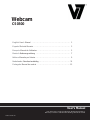 1
1
-
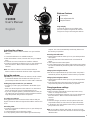 2
2
-
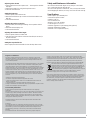 3
3
-
 4
4
-
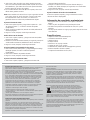 5
5
-
 6
6
-
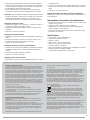 7
7
-
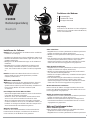 8
8
-
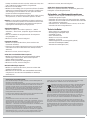 9
9
-
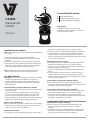 10
10
-
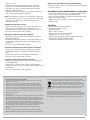 11
11
-
 12
12
-
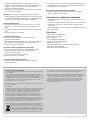 13
13
-
 14
14
-
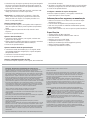 15
15
-
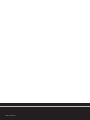 16
16
V7 videoseven CS0300 de handleiding
- Categorie
- Webcams
- Type
- de handleiding
- Deze handleiding is ook geschikt voor
in andere talen
- English: V7 videoseven CS0300 Owner's manual
- italiano: V7 videoseven CS0300 Manuale del proprietario
- français: V7 videoseven CS0300 Le manuel du propriétaire
- español: V7 videoseven CS0300 El manual del propietario
- Deutsch: V7 videoseven CS0300 Bedienungsanleitung
- português: V7 videoseven CS0300 Manual do proprietário
Gerelateerde artikelen
Andere documenten
-
V7 Professional Webcam 1310 Handleiding
-
V7 A621V-E5 Handleiding
-
Lexibook DJ030FE Handleiding
-
Lexibook DJ290SW de handleiding
-
Lexibook DJ040SP Handleiding
-
Lexibook DJ052MH Handleiding
-
Lexibook DJ053 Handleiding
-
Lexibook Move Cam DJA-200 Handleiding
-
HP Version 3.0 Handleiding
-
Mercury CyperPix S330 Handleiding